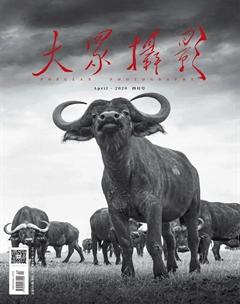炫酷ACR:灰度蒙版高级使用技法
石礼海
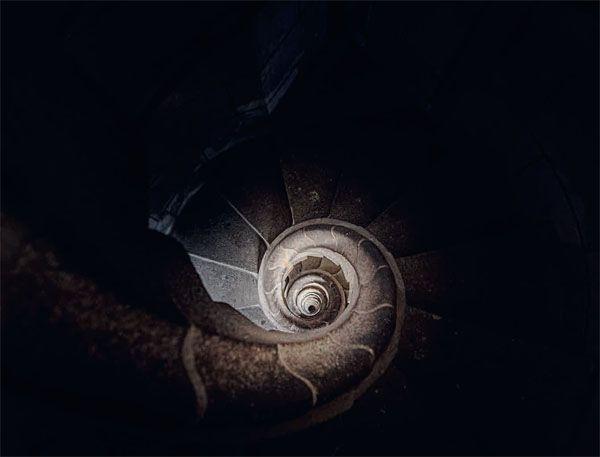

《婉轉回环》 文静摄
调整建筑、室内、夜景的图像,先要处理好高反差影调的问题,再渲染图像的色调。分析好图像,明确图像的主体(对主体的明度、饱和度、锐度、质感进行后期重塑)、陪体、前景、背景(依次弱化),才能在后期的调整中,出现较好的预期与有效的视觉传达。
《婉转回环》拍摄于西班牙巴塞罗那的圣家族大教堂螺旋楼梯。螺旋楼梯婉转回环,吟唱着人类的建筑史诗。这张图像应该将螺旋楼梯作为主体,楼梯中的透视消失点作为视觉中心点,压暗并弱化周边的高光区域,来突出主题;图像整体的色彩适合低饱和度,让观者产生久远的记忆。

①在Camera Raw中打开案例图像,展开“镜头矫正”面板。在面板“配置文件”选项中,勾选“删除色差”,去除图像中的彩色镶边条纹:勾选“启用配置文件校正”,对图像镜头畸变和晕影进行自动校正。
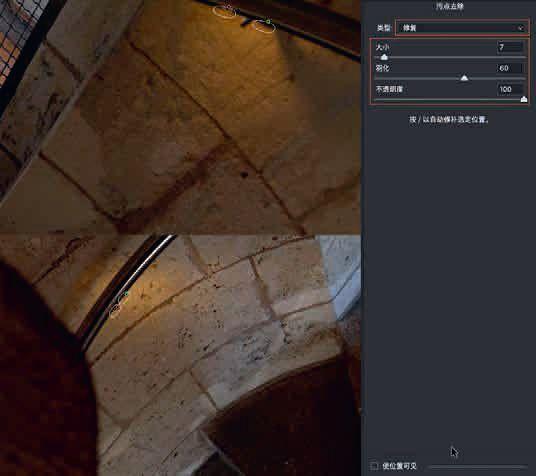
②在工具栏中选择“污点去除”工具,去除图像中的瑕疵。类型为修复,调整画笔大小,羽化值为60,不透明度为100,去除楼梯扶手的两个死白点。
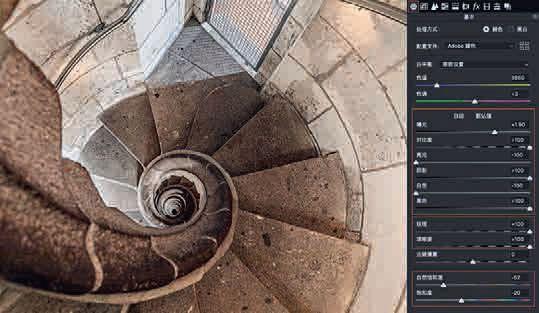
③展开“基本”面板,对图像做如下调整:曝光+1.90,提高图像的亮度;对比度+100,增加图像的反差;高光-100,恢复高光区域细节;阴影+100,使图像阴影区域的细节丰富起来;白色-100,降低图像最亮区域的明度值;黑色+100,最大限度地恢复最暗区域的细节;纹理+100,使图像细节彰显;清晰度+100,增加图像中间调的对比度;自然饱和度-52,使原来不饱和的色彩快速消退,饱和度-20,降低图像整体的颜色强度。

④从工具栏中选择“径向滤镜”工具,弱化周边高光区域,突出主题。设置如下:色温-30,曝光-4.00,对比度-100,高光-100,阴影+100,白色-100,黑色+2,纹理-50,清晰度-20,去除薄雾+10,饱和度-30,锐化程度-100。效果选择“外部”方向,羽化调整至100。按住Shift键,在透视消失点处拖动鼠标,绘制一个圆形选区,如图所示。
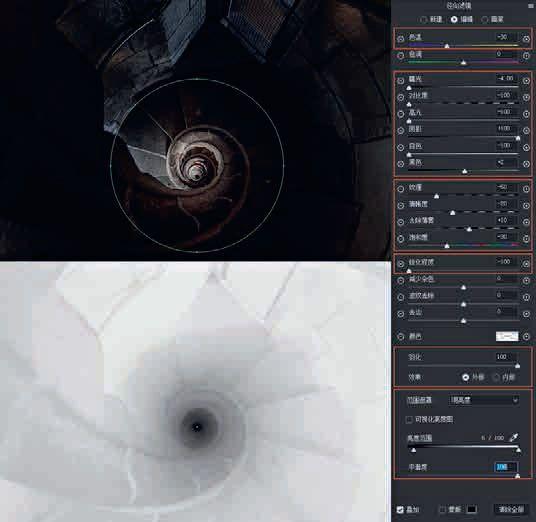
⑤展开“范围遮罩”选择“明亮度”范围蒙版,按住Alt键(Mac系统中按住option键),拖拽阴影“亮度范围”滑块至5,螺旋楼梯内的暗部区域被遮挡;按住Alt键(Mac系统中按住option键),拖拽“平滑度”滑块至100,螺旋楼梯内的高光区域式微了(白色区域应用了效果,而黑色区域被遮挡,灰度区域为效果应用渐变区域)。
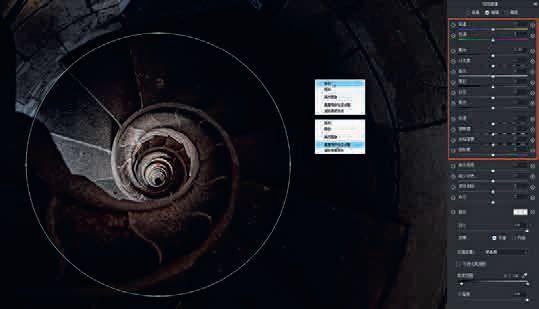
⑥在第一个径向滤镜没有闭合的前提下,在图像中右键单击,在弹出的设置选项中,选择“复制”,再次右键单击,选择“重置局部校正设置”,所有的控件滑块快速重置为零。

⑦手动设置调整数据如下:色温+10,曝光+2.00,对比度+SO,高光-50,阴影-50,白色-15,纹理+5,清晰度+5,去除薄雾+3,饱和度+8,锐化程度+i0,减少杂色+i0。效果修改为“内部”方向,羽化不变、“明亮度”范围蒙版保持不变。提亮并渲染该区域的暖色调效果,如图所示。
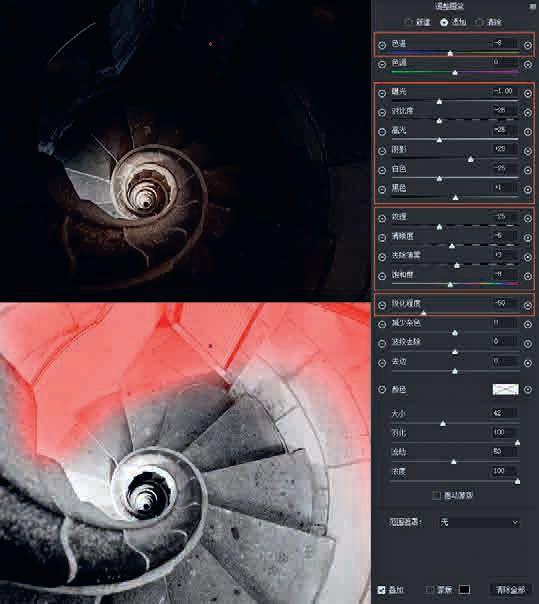
⑧从工具栏中选择“调整画笔”工具,再次弱化螺旋楼梯周边的高光。设置如下:色温-8,曝光-1.00,对比度-100,高光-25,阴影+25,白色-25,黑色+1,纹理-25,清晰度-5,去除薄雾+3,饱和度-8,锐化程度-50。调整好画笔大小,不要勾选“自动蒙版”,采取直接涂抹的方式,在螺旋楼梯周边的高光区域涂抹,红色区域为效果应用区域,如图所示。
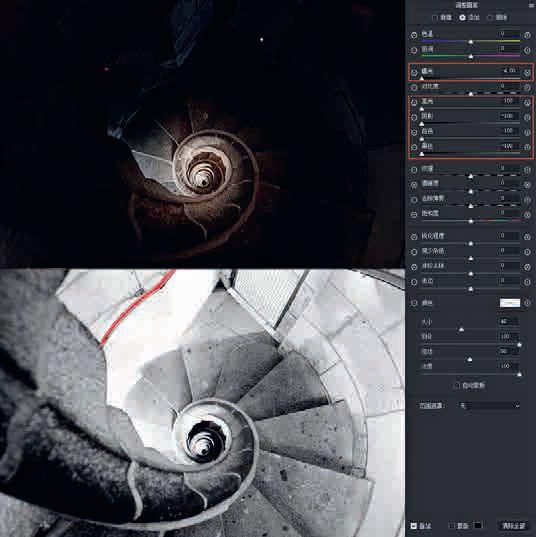
⑨在“调整画笔”面板顶部选择“新建”,让第一个“调整画笔”闭合,消除楼梯扶手的死白区域。设置如下:曝光-4.00,高光-100,阴影-100,白色-100,黑色-100。调整好画笔大小,直接在扶手的死白区域涂抹(红色为效果应用区域一涂抹区域)。
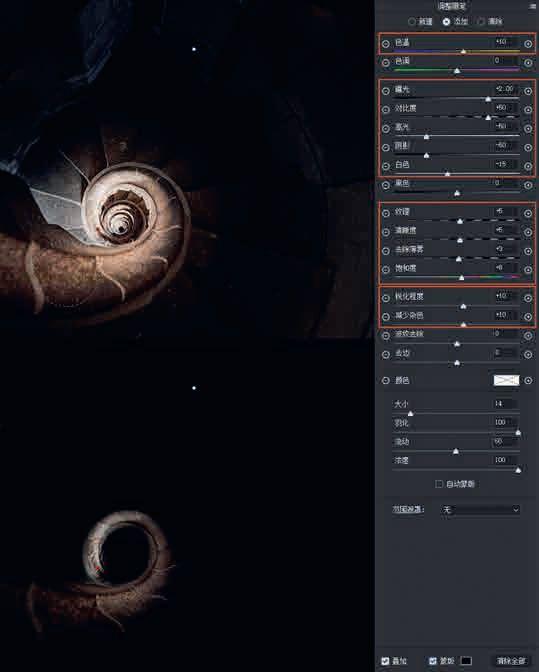
⑩在“調整画笔”面板顶部选择“新建”,让第二个“调整画笔”闭合,渲染螺旋楼梯。设置如下:色温+10,曝光+2.00,对比度+50,高光-50,阴影-50,白色-15,纹理+5,清晰度+5,去除薄雾+3,饱和度+8,锐化程度+10,减少杂色+10。提亮并渲染主题的暖色调效果,显示区域为效果应用区域,如图所示。
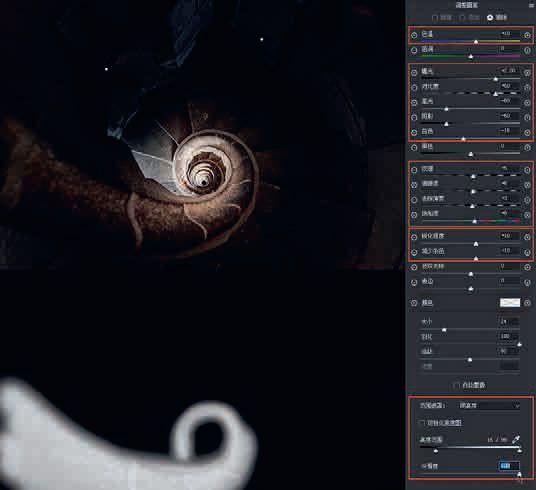
⑾在“范围遮罩”选项中选择“明亮度”范围蒙版,按住Alt键(Mac系统中按住option键),拖拽阴影“亮度范围”滑块至15,拖拽高光“亮度范围”滑块至99,螺旋楼梯的暗部区域和最亮区域被遮挡;按住Alt键(Mac系统中按住option键),拖拽“平滑度”滑块至100,螺旋楼梯的高光区域精准地应用了效果。
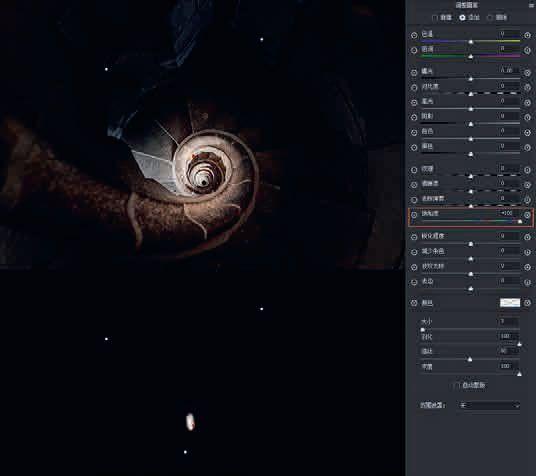
⑿再次使用“调整画笔”工具,渲染主题区域的彩虹。在“饱和度”控件“(+)”图标上双击两次(其他控件滑块快速重置为零),“饱和度”滑块快速移动至+100。调整好画笔大小,直接在彩虹处涂抹应用效果(显示区域为应用效果区域)。

⒀展开“范围遮罩”选择“颜色”范围蒙版,把图像放大,在彩虹处选取一个颜色样本(按住Shift键可给图像添加最多五个颜色样本),如图所示。
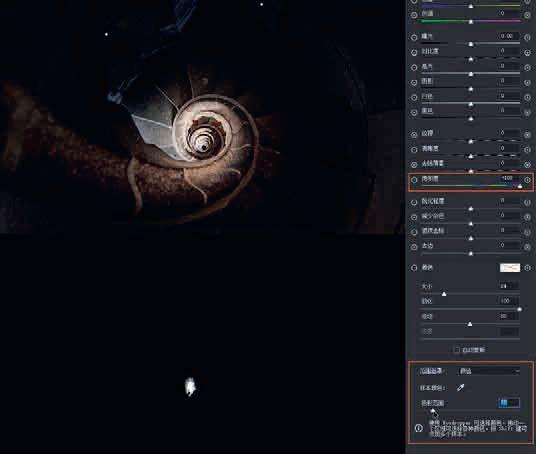
⒁Windows系统中按住Alt键(Mac系统中按住option键)并拖拽“色彩范围”控制滑块收缩至12,黑色区域被遮挡,灰度区域为效果应用渐变区域,白色区域应用了效果,彩虹被渲染了。

⒂展开“细节”面板,在“锐化”选项中对图像进行锐化。“数量”80、“半径”0.7、“细节”90、“蒙版”15,也就是“两大两小”的原则,即:大数量、大细节、小半径和小蒙版,这样的组合特别适合建筑及物件特写质感锐化。在“减少杂色”选项中为图像减少杂色。“明亮度”8、“明亮度细节”90、“明亮度对比”90、“颜色”25、“颜色细节”25、“颜色平滑度”75。

⒃展开“效果”面板,在“裁剪后晕影”设置中,将“样式”设置为“高光优先”,将“数量”滑块拖拽至-15,将“中点”滑块拖拽至0,将“羽化”滑块拖拽至100,为主题营造晕影效果。制作完成。
——photoshop广告设计专业职业能力形成